Hogyan lehet megnyitni a helyi fájlokat a Chrome, a Firefox és az Edge böngészőben
A Windows 11 nagyszerű, ha multitaskingról van szó, lebegő ablakokkal, tálcával és sok egyéb funkcióval rendelkezik a termelékenység növelése érdekében. Ebben a cikkben egy másik trükköt mutatunk be a termelékenység növelésére, amely lehetővé teszi a helyi fájlok megnyitását a böngészőben. Ennek a funkciónak köszönhetően nem kell ablakot váltania csupán a fájl számítógépről való megnyitásához.

Nyissa meg a Helyi fájlok alkalmazást a Chrome-ban
Beszéljünk a legnépszerűbb és legkedveltebb böngészőről, a Google Chrome -ról . A helyi fájl(Local File) megnyitása a Chrome -ban meglehetősen egyszerű, csak meg kell nyitnia egy Új lapot(New Tab) , meg kell nyomnia a Ctrl+O , mennie kell a fájl helyére, ki kell választania és meg kell nyitnia.
A Chrome böngészőben(Chrome Browser) különböző típusú fájlokat lehet megnyitni , például szöveges(Text) fájlokat, videofájlokat, .mp3 fájlokat, képeket stb. Tehát, ha nincs külön alkalmazás egy bizonyos típusú fájl megnyitásához, megnyithatja azt Ily módon.
Nyissa meg a helyi fájlokat a Firefoxban
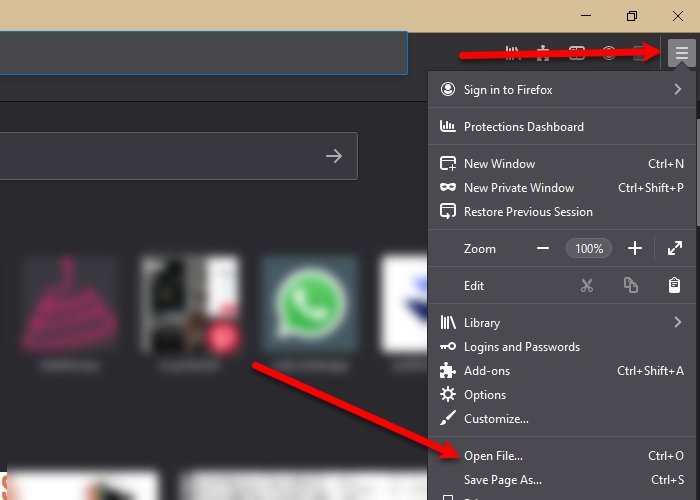
A Chrome -ból áttérve riválisára, a Firefoxra(Firefox) . Csakúgy(Just) , mint a Chrome , a Ctrl + O navigálhat és megnyithatja a fájlokat, azonban ettől eltérően van egy másik módszer is, amellyel megnyithat egy helyi fájlt. Ehhez kattintson az ablak jobb felső sarkában található három vízszintes vonalra, majd a megjelenő listában kattintson a Fájl megnyitása lehetőségre.(Open File)
Lehetővé teszi hasonló fájlok, például videofájlok, .mp3 fájlok, képek stb. megnyitását. Tehát nincs szükség külön alkalmazásra ezeknek a fájloknak a megnyitásához, mivel a Firefox rávilágított.
Nyissa meg a helyi fájlokat az Edge-en
Végül, de nem utolsósorban nálunk van a Microsoft Edge . A Microsoft(Microsoft) ezt a böngészőt úgy terjeszti felhasználóinak, mintha valami forradalmi technológiáról lenne szó. A fájl megnyitása azonban a Microsoft Edge -ben meglehetősen egyszerű, csak nyisson meg egy Új lapot(New Tab) a böngészőben, nyomja meg a Ctrl + O , keresse meg a fájlt, és nyissa meg.
Biztonságos megnyitni egy helyi fájlt a böngészőben?
Mivel a Local Files alkalmazást a böngészőjében nyitja meg, amely csatlakozik az internethez(Internet) , az adatvédelem és a biztonság kérdése mindig ott lesz. De ha nincs vírus vagy rosszindulatú program a számítógépén, nincs ok az aggodalomra. Ha nem biztos abban, hogy számítógépe vírusos-e vagy sem, próbálja meg átvizsgálni. Ehhez bármilyen ingyenes vírusirtót( free antivirus) használhat .
Továbbra sem javasoljuk azonban, hogy bizalmas fájlokat nyisson meg a böngészőben(Browser) , különösen akkor, ha online állapotban van; és amikor ezt teszi, ne felejtse el mindig törölni a böngészési előzményeket.
Related posts
A lapok szinkronizálása az Edge, a Chrome és a Firefox böngészők között
400 rossz kérés, túl nagy a cookie – Chrome, Edge, Firefox
Az alapértelmezett betűtípus megváltoztatása Chrome, Edge, Firefox böngészőben
Egyszerre zárja be az összes megnyitott böngészőlapot a Chrome-ban, az Edge-ben vagy a Firefoxban
Biztonságos a jelszavak mentése Chrome, Firefox vagy Edge böngészőben?
Mindig jelenítse meg a Letöltés gombot Chrome, Firefox és Edge böngészőben
A JavaScript letiltása Chrome, Edge, Firefox, Opera és Internet Explorer böngészőben
Előugró ablakok engedélyezése vagy letiltása Chrome, Firefox, Edge, Opera és Internet Explorer böngészőben
Office-fájlok megnyitása Chrome-ban vagy Edge-ben
Webhelyek feketelistára vagy blokkolása Chrome, Firefox, Edge böngészőkben
Weboldalak PDF formátumban történő mentése Chrome-ban vagy Firefoxban
Hogyan lehet letiltani a beépített jelszókezelőt a Chrome-ban, az Edge-ben és a Firefoxban
Weboldal automatikus görgetése lefelé vagy felfelé a Chrome-ban vagy a Firefoxban
A földrajzi helymeghatározás letiltása a Firefoxban, a Chrome-ban és az Edge-ben
Az Adobe Flash Player letiltása vagy engedélyezése a Chrome, Edge, Firefox és Opera böngészőben
Hiperhivatkozások auditálása Chrome és Firefox böngészőkben
Javítsa ki a Google Térkép lassú problémáját Chrome, Firefox és Edge rendszeren Windows 11/10 rendszeren
Hogyan lehet elrejteni a böngészőbővítmény ikonjait a Chrome-ban, az Edge-ben vagy a Firefoxban
Módosítsa az alapértelmezett keresőmotort a Chrome, Firefox, Opera és IE böngészőben
Akadályozza meg, hogy a Firefox vagy a Chrome elmentse hitelkártyaadatait
